목차

소개
유니티 실험 기능인 MeshSync를 이용하면 블렌더와 유니티를 실시간으로 연동하여 블렌더 내에서 편집한 사항을 실시간으로 볼 수 있다.
또한, 유니티에서 편집한 블렌더 메쉬도 블렌더 프로그램에서 실시간으로 확인가능
MeshSync 사용하기
Gameobject > MeshSync > Create Server 선택
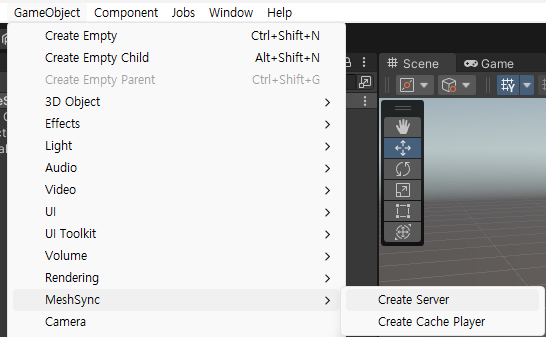

그럼 이렇게 meshsync server 오브젝트가 생성된 모습을 확인 가능
애드온 설치
유니티 프로젝트에서 Preference > MeshSync에 들어가보면 플러그인을 설치할 수 있는 창이 뜬다...고 하는데 내 컴퓨터에서는 안떴었다.


플러그인 수동 설치 방법
먼저, 유니티 프로젝트에서 MeshSync DCC Plugins 패키지를 받아야 한다.
- Package Manager 열기
- +버튼 클릭, Add package from git URL 선택
- com.unity.meshsync.dcc-plugins 입력
- Edit > Preferences > MeshSync > Open Plugins Folder 클릭
- 플러그인 폴더에서 필요한 플러그인 찾아서 압축 풀기
UnityMeshSync_Blender_Windows(맥이면 _Mac, 리눅스는 _Linux 선택하면 됨) - 원하는 버전 찾아서 옮겨두기(경로가 복잡하니 찾기 편한 곳에 옮겨두는 걸 추천)

이제 블렌더로 넘어와서
- Edit > Preferences > Add-ons 선택
- Install 버튼 클릭
- 버전에 맞는 애드온 선택
- Install Add-on 클릭
- 애드온 활성화된 것을 확인하고 설정창 닫기

블렌더 3D Viewport 옆 패널 중 Tool을 보면 MeshSync가 생겨있다! 야호!

처음에 Bake Modifier 옵션을 꺼뒀더니 섭디비전이 안들어가 있어서, Bake Modifier를 켜줬더니 잘 됨


Bake Modifier와 Bake Transform을 켰더니 오브젝트 이동, 모디파이어 적용한 모습이 유니티에 그대로 반영된다

재질 연동하기
procedural shader도 UV맵 펼치고 bake해주면 유니티에 연동시킬 수 있다.
예시로 아무 재질이나 넣고 bake 해봤음

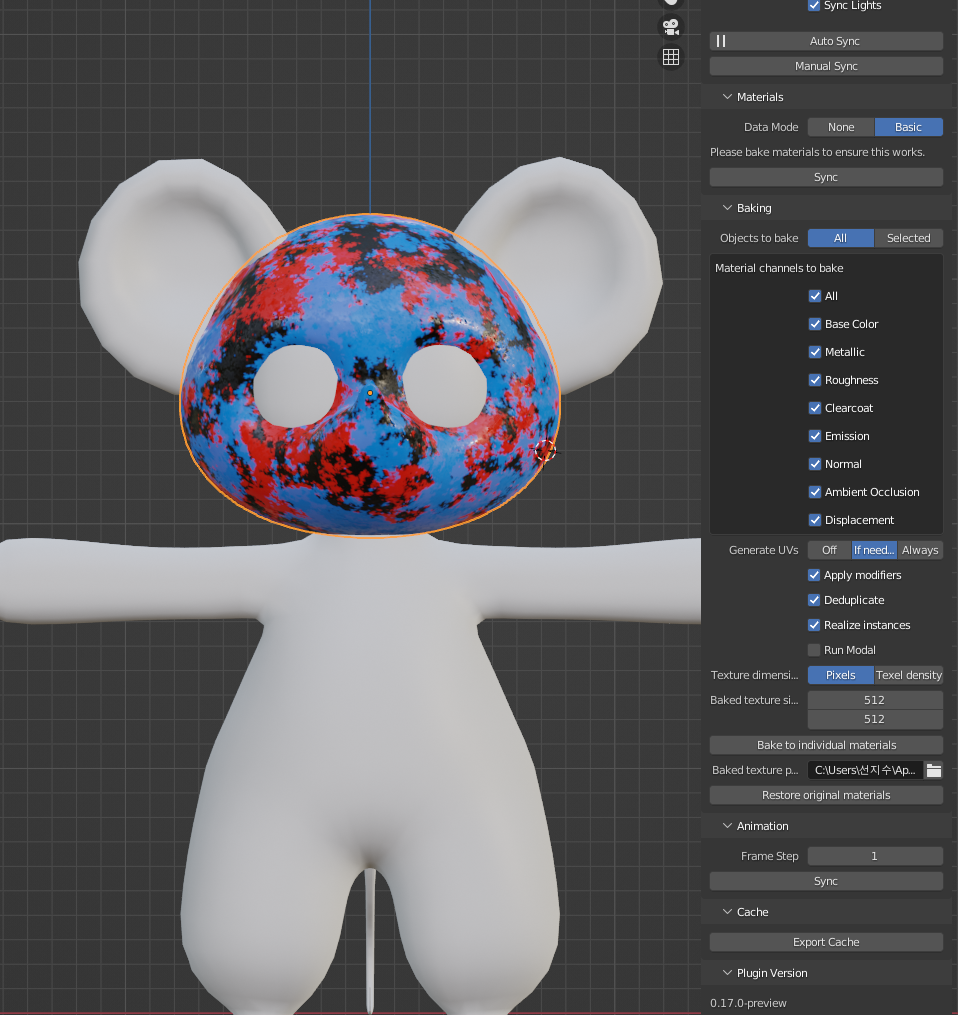
이렇게 생긴 재질을 오브젝트에 넣고, MeshSync에서 Bake to Individual materials 클릭
베이킹하는데 시간이 좀 걸린다. 기다렸다가 Materials 칸에서 Sync버튼을 누르면 유니티에 연동됨

주의사항
블렌더 버전을 잘 확인해야 함
블렌더 버전과 맞는 애드온을 설치하고 Auto Sync를 켜야 충돌이 일어나지 않고 잘 실행할 수 있다.
(3.5 버전에서 3.4애드온을 설치하고 sync했더니 충돌이 생겼다. 3.3 버전에서 3.4애드온을 실행해도 마찬가지.)\
유니티에 Sync한 메쉬들은 해당 신에만 존재
유니티로 Sync해서 불러온 메쉬들은 에셋으로 존재하는 게 아니라 해당 씬에만 있는 오브젝트이기 때문에, 다른 신에서도 활용하고 싶다면 유니티 내 MeshSync 오브젝트에서 Make Asset을 눌러 재질과 메쉬를 에셋으로 저장해야 함.
재질을 Baking할 때에는 UV맵을 잘 펼치고 Baking
메쉬싱크에서 제공해주는 베이크 기능은 Ambient Occlusion, Diffuse, Emission, Metal 등 다양한 재질을 한꺼번에 베이킹해줘서 편리하지만, UV맵을 제대로 펼쳐주지 않으면 이상하게 베이킹이 된다.
지금까지 해본 바로는 UV맵이 Texture 이미지 바깥으로 넘어가도 잘 베이킹 된다.
Restore Material 시 주의
Restore Material을 누르면 이전에 베이킹했던 재질이 적용해제되거나 날아가는 경우가 종종 보인다.
근본적인 원인은 찾지 못했는데, 나중에 알아볼 예정
Sync Material
주의사항은 아니고, Sync Material을 누르면 따로 베이킹해뒀던 재질을 Unity에 연동시킬 수 있다.
다른 블렌더 파일에서 베이킹해둔 파일도 Sync시킬 수 있음
'UNITY > BLENDER-UNITY' 카테고리의 다른 글
| [Blender] FBX로 내보낸 캐릭터의 재질이 이상해 보일 때 (1) | 2023.09.01 |
|---|---|
| [Blender-Unity] Generic Rig를 이용해 캐릭터 아바타 생성하기 (0) | 2023.08.31 |
| [Blender-Unity] FBX 파일 내보내기/업로드 프로세스 (0) | 2023.04.26 |
| [최적화] Occlusion Culling 하는 방법, 이유 (0) | 2023.04.23 |
| [Package] MeshSync로 블렌더-유니티 실시간 연동하기① - 기능설명 (2) | 2023.04.21 |